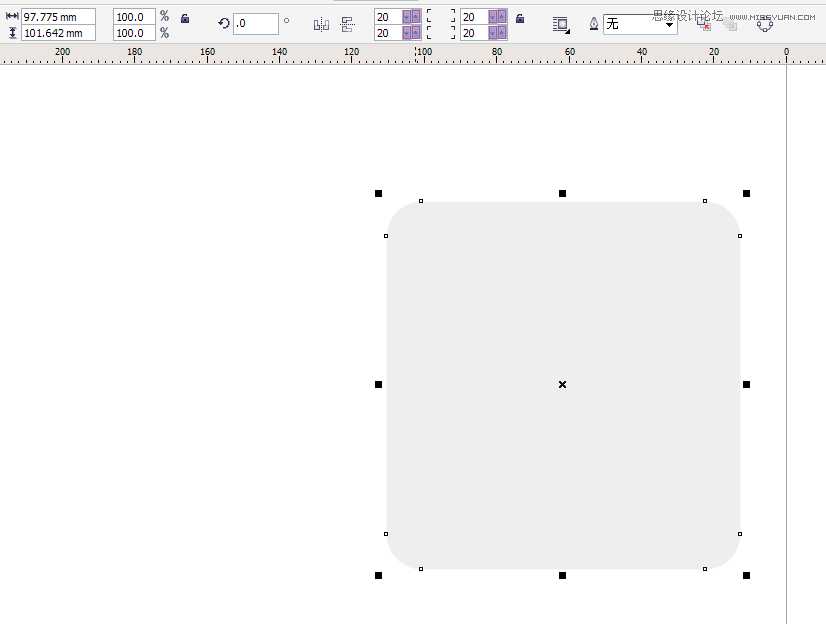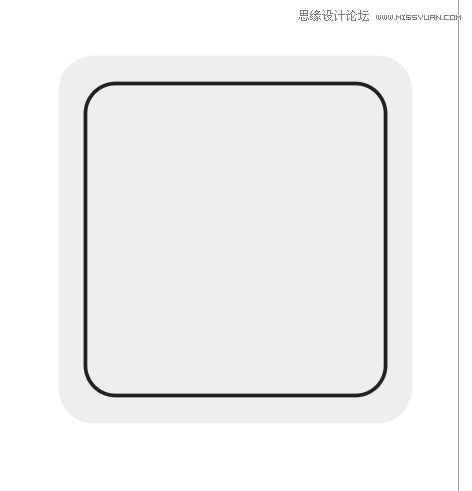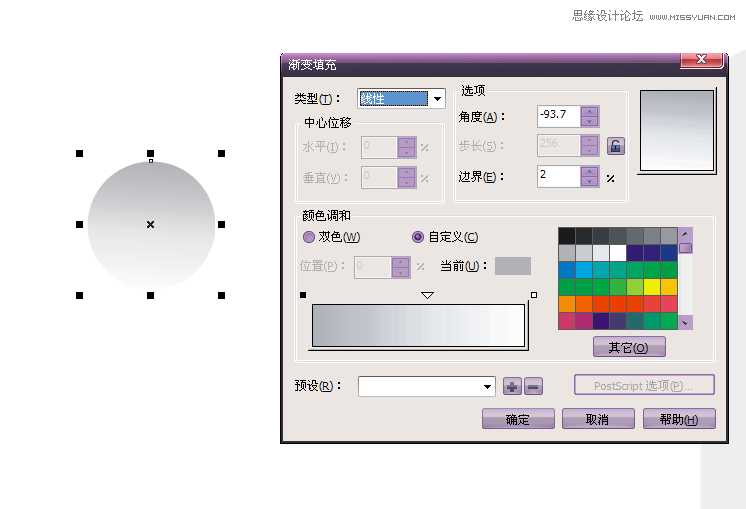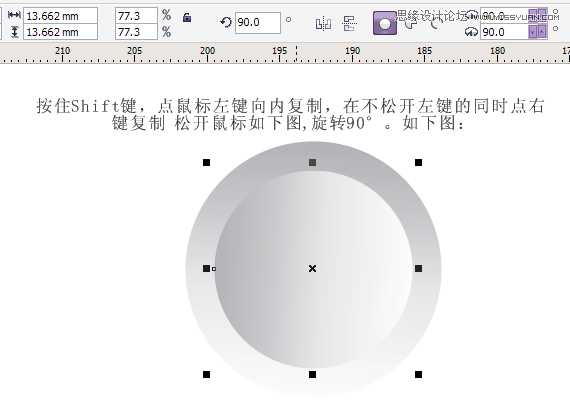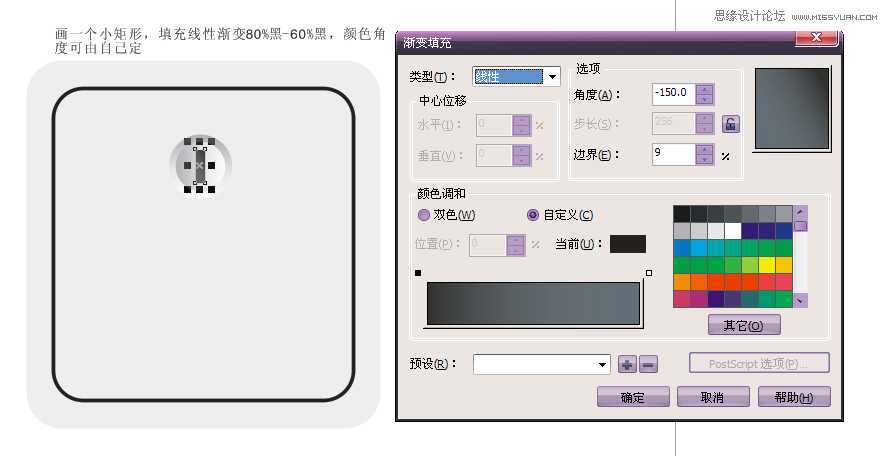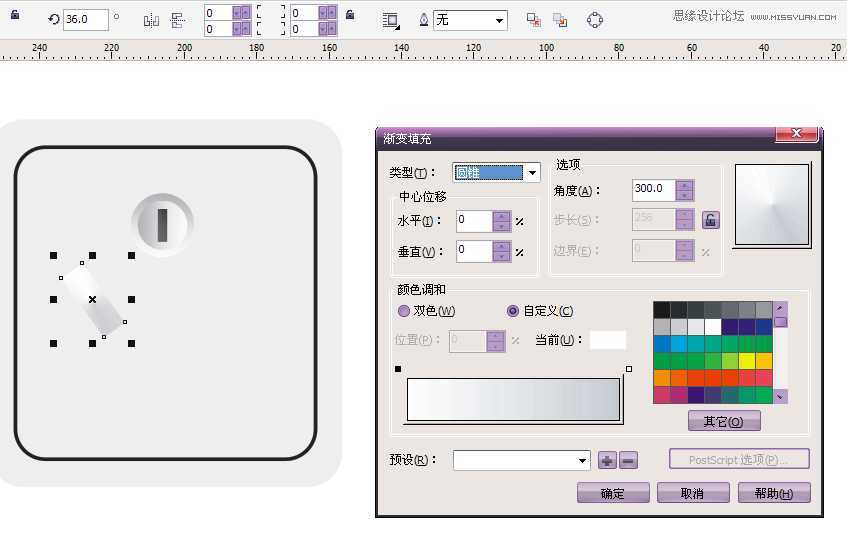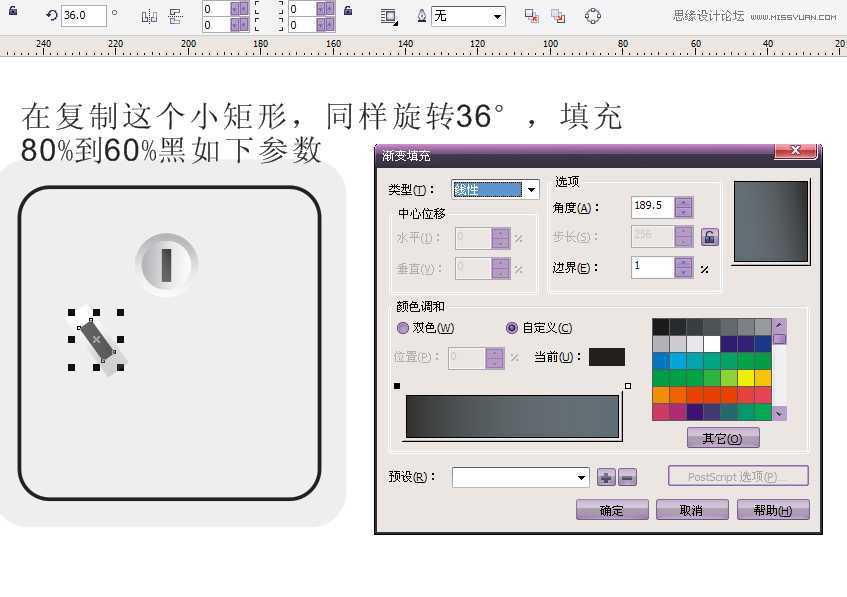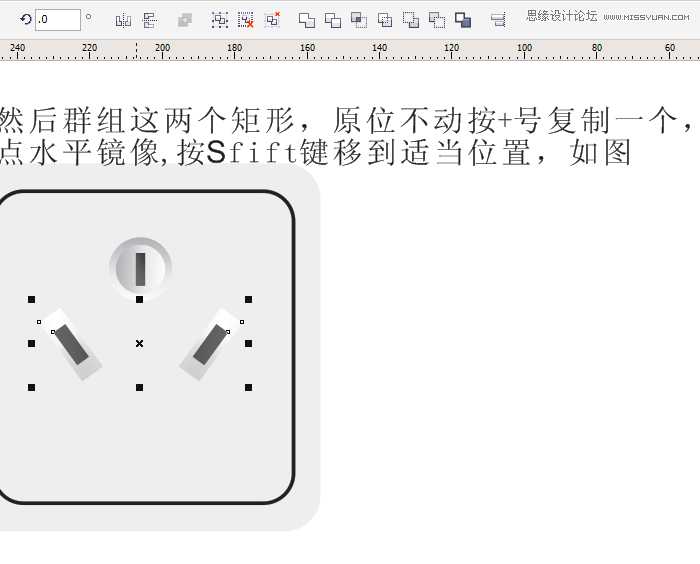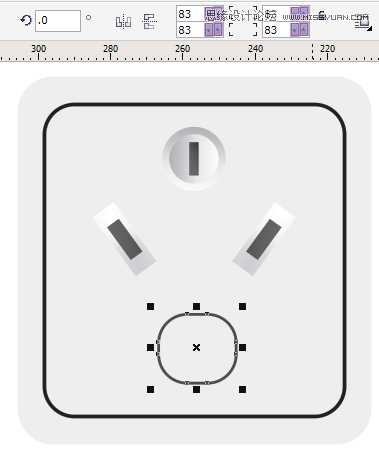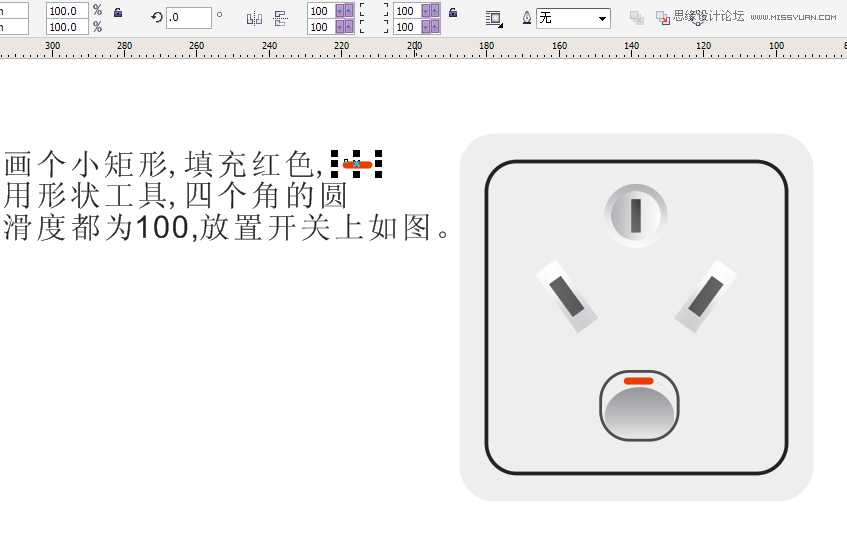DDR爱好者之家 Design By 杰米
本教程是向大家介绍利用CorelDraw制作一个三孔开关,制作方法很简单,教程介绍很详细,推荐过来与大家一起分享学习,希望大家喜欢!
最终效果:
第一步:打开CDR用矩形工具画一个方框,大小自己定,填充5%的黑,点形状工具,四个角的圆滑度都为20,如下图
第二部:按住Shift键,点鼠标左键向内复制,在不松开左键的同时点右键复制 松开鼠标如下图,描边1mm的黑。
第三部:按住Ctrl+Shift键,绘制一个正圆,不要太大,更具自己图的比例,填充渐变30%的黑到白色渐变,如下图
第四步:画一个小矩形,旋转36°渐变参数如图白到20%黑
第五步:画一个正方形点形状工具,调整这个正方形的四角为83,填充5%的黑,描边0.75mm80%的黑,如图:
这就OK了,如果看图不协调,在稍作调整就OK!
教程结束,以上就是CorelDraw制作三孔开关的过程,方法是不是很简单啊,感兴趣的朋友可以尝试制作一下,效果一定非常棒!感谢大家的观看!
DDR爱好者之家 Design By 杰米
广告合作:本站广告合作请联系QQ:858582 申请时备注:广告合作(否则不回)
免责声明:本站资源来自互联网收集,仅供用于学习和交流,请遵循相关法律法规,本站一切资源不代表本站立场,如有侵权、后门、不妥请联系本站删除!
免责声明:本站资源来自互联网收集,仅供用于学习和交流,请遵循相关法律法规,本站一切资源不代表本站立场,如有侵权、后门、不妥请联系本站删除!
DDR爱好者之家 Design By 杰米
暂无评论...
更新日志
2025年10月29日
2025年10月29日
- 小骆驼-《草原狼2(蓝光CD)》[原抓WAV+CUE]
- 群星《欢迎来到我身边 电影原声专辑》[320K/MP3][105.02MB]
- 群星《欢迎来到我身边 电影原声专辑》[FLAC/分轨][480.9MB]
- 雷婷《梦里蓝天HQⅡ》 2023头版限量编号低速原抓[WAV+CUE][463M]
- 群星《2024好听新歌42》AI调整音效【WAV分轨】
- 王思雨-《思念陪着鸿雁飞》WAV
- 王思雨《喜马拉雅HQ》头版限量编号[WAV+CUE]
- 李健《无时无刻》[WAV+CUE][590M]
- 陈奕迅《酝酿》[WAV分轨][502M]
- 卓依婷《化蝶》2CD[WAV+CUE][1.1G]
- 群星《吉他王(黑胶CD)》[WAV+CUE]
- 齐秦《穿乐(穿越)》[WAV+CUE]
- 发烧珍品《数位CD音响测试-动向效果(九)》【WAV+CUE】
- 邝美云《邝美云精装歌集》[DSF][1.6G]
- 吕方《爱一回伤一回》[WAV+CUE][454M]